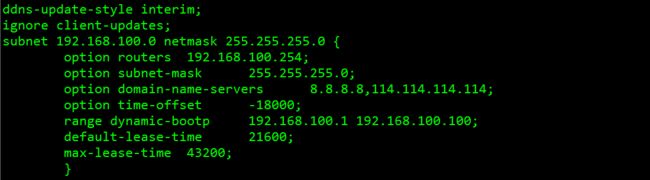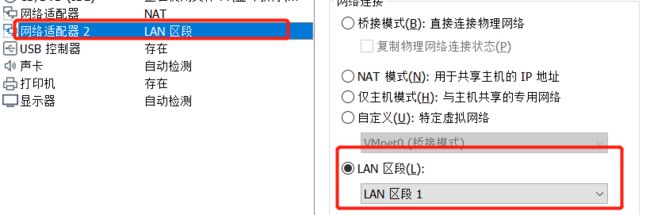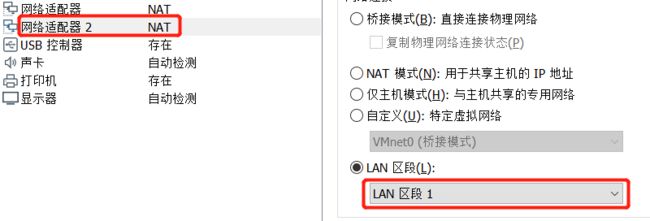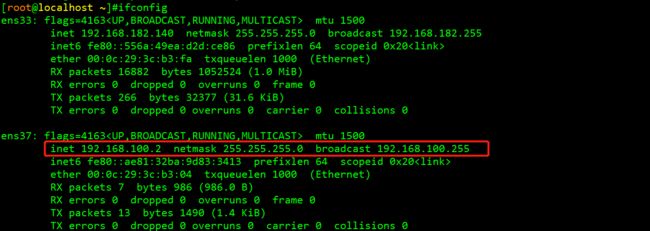一、服务端安装配置
1、安装dhcp相关软件包
执行命令:yum install dhcp dhcp-devel -y #通过yum安装dhcp软件包
2、编辑配置dhcp的配置文件,文件路径:/etc/dhcp/dhcpd.conf,配置内容如下:
ddns-update-style interim #配置使用过渡性 DHCP-DNS互动更新模式
ignore client-updates #忽略客户端更新
subnet 192.168.100.0 netmask 255.255.255.0 #为客户端设定子网掩码
option routers 192.168.100.254 #指定网关
option subnet-mask 255.255.255.0 #指定子网掩码
option domain-name-servers 8.8.8.8,114.114.114.114 #指定客户端的DNS
option time-offset -18000 #为客户端设置格林威治时间的偏移时间,单位为秒
range dynamic-bootp 192.168.100.1 192.168.100.100 #租用IP地址的范围
default-lease-time 21600 #默认租约时间
max-lease-time 43200 #最大租约时间
3、在虚拟机上新增一个网卡,并指定lan区间
4、配置新增网卡的相关信息,需要和dhcp在同一网段
DEVICE=ens37 #配置网卡的名称
TYPE=Ethernet #类型为以太网
ONBOOT=yes #开机自动启动
MM_CONTROLLED=yes #修改立即生效,无需重启网卡
IPADDR=192.168.100.101 #和DHCP同一网段的IP地址
NETMASK=255.255.255.0 #和DHCP同一子网掩码
5、启动DHCP服务
执行命令:systemctl start dhcp
二、客户端配置
1、同样在服务器上新增一张网卡,但是要选择和服务器DHCP监听网卡同一LAN区段
2、在客户端执行ifconfig命令
以上为所有DHCP的基本功能配置。
如启动DHCP服务有报错,可以尝试关闭防火墙,以及检查dhcpd.conf是否有语法错误,另外可以查看日志信息/var/log/messages